
Zmienianie wyglądu mapy w aplikacji Znajdź na Macu
Możesz zmieniać wygląd mapy, wyświetlać mapę w widoku 3D oraz przybliżać ją i oddalać.
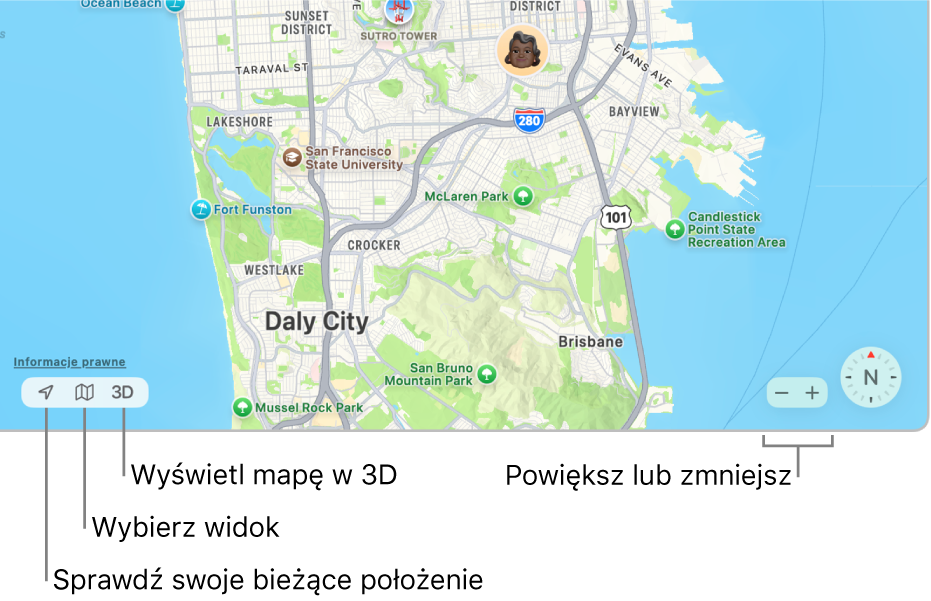
Uwaga: Te zmiany dotyczą tylko map w aplikacji Znajdź na Macu. Nie mają wpływu na mapy w innych aplikacjach lub mapy w aplikacji Znajdź na innych Twoich urządzeniach.
Sprawdzanie swojego bieżącego położenia
Przejdź do aplikacji Znajdź
 na Macu.
na Macu.Kliknij w
 w lewym dolnym rogu mapy.
w lewym dolnym rogu mapy.
Zmienianie widoku mapy
Przejdź do aplikacji Znajdź
 na Macu.
na Macu.Kliknij w
 w lewym dolnym rogu mapy, a następnie wykonaj dowolne z następujących czynności:
w lewym dolnym rogu mapy, a następnie wykonaj dowolne z następujących czynności:Przełączanie widoków mapy: Wybierz Eksploruj lub Satelitarna.
Pokazywanie informacji o ruchu drogowym: Wybierz Ruch.
Pomarańczowy kolor pokazuje miejsca, w których ruch jest spowolniony, a czerwony — brak płynności ruchu. Znacznik pojawi się zawsze, gdy występuje incydent na drodze.
Pokazywanie etykiet w widoku satelitarnym: Wybierz Satelitarna, a następnie zaznacz pole wyboru Etykiety. (Widok Eksploruj zawsze zawiera etykiety).
Wyświetlanie widoków Flyover: Wybierz Satelitarna, a następnie kliknij w przycisk 3D w lewym dolnym rogu mapy.
Wyświetlanie mapy w trybie 3D
Przejdź do aplikacji Znajdź
 na Macu.
na Macu.Kliknij w przycisk 3D w lewym dolnym rogu mapy.
Możesz przeciągnąć suwak w lewym dolnym rogu okna, aby zmienić kąt. Aby wyświetlić obiekty w widoku 3D, konieczne może być powiększenie mapy.
Powiększanie i pomniejszanie
Przejdź do aplikacji Znajdź
 na Macu.
na Macu.Kliknij w
 lub
lub  w prawym dolnym rogu mapy.
w prawym dolnym rogu mapy.
Aby uzyskać informacje o gestach i skrótach, których możesz używać na mapie, zobacz: Skróty klawiszowe oraz gesty w aplikacji Znajdź na Macu.